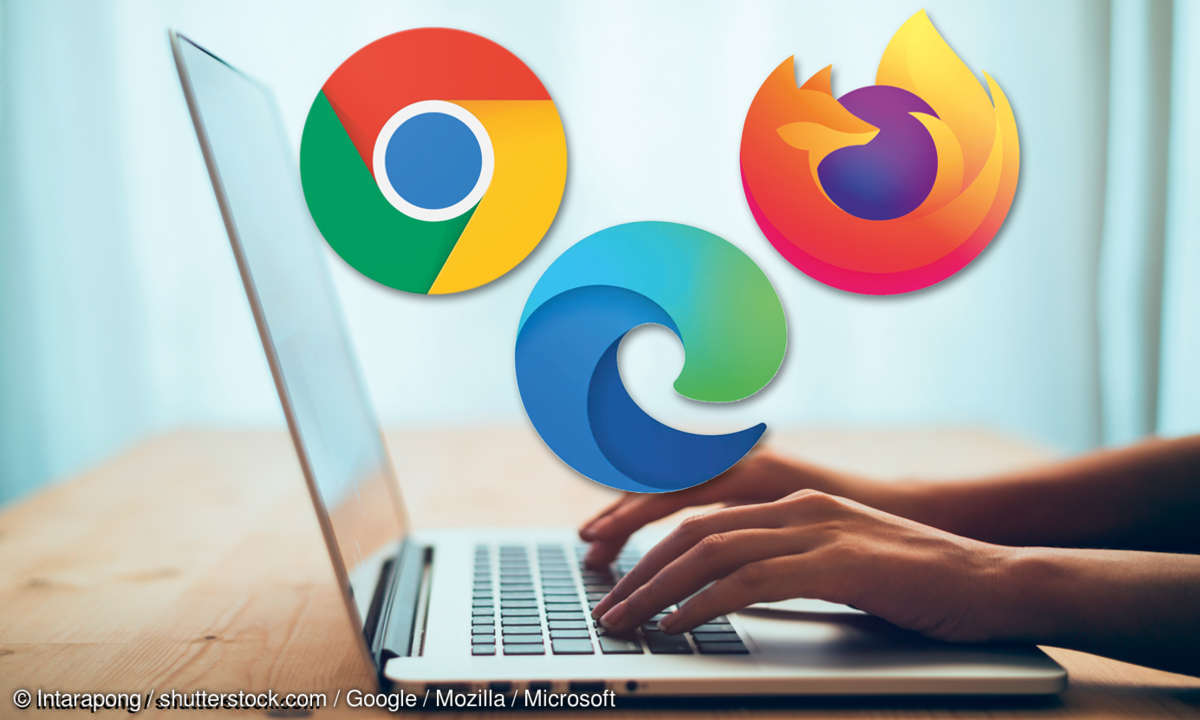Bing-Suche im Startmenü von Windows 10 und in Edge Chromium entfernen
Microsoft lässt Nutzer gerne seine eigene Bing-Suche verwenden - sei es im Windows 10 Startmenü oder in Edge Chromium. Wir helfen beim Entfernen oder Umstellen.
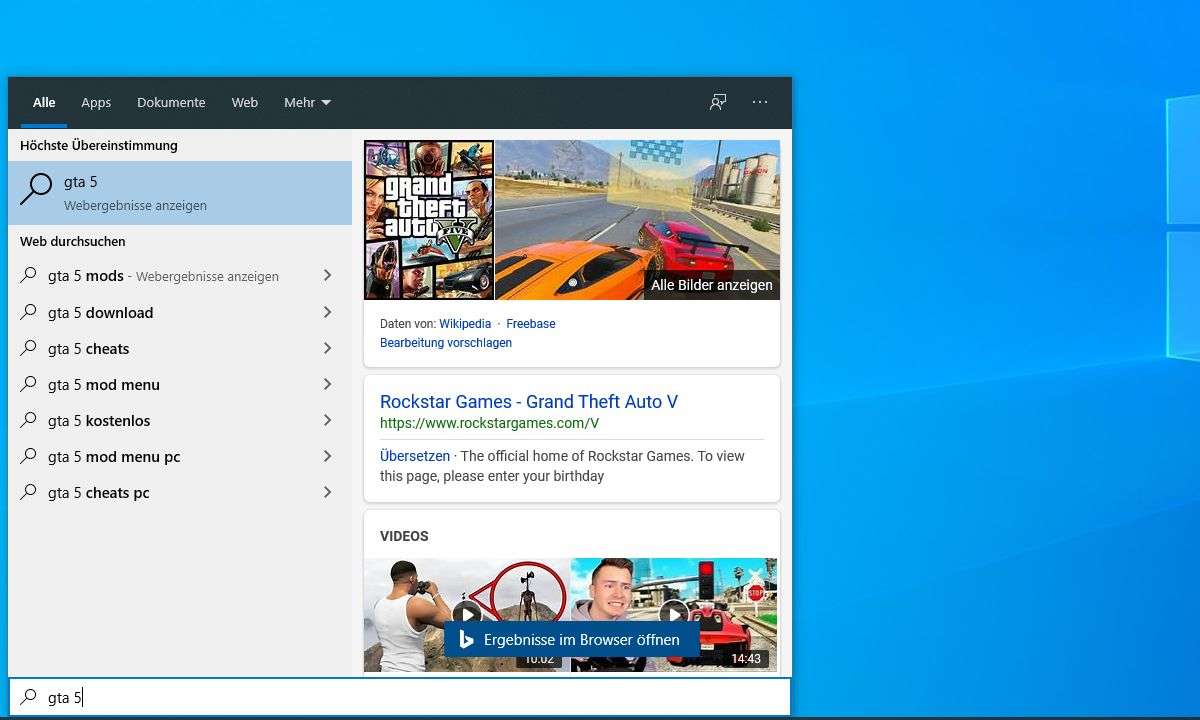
- Bing-Suche im Startmenü von Windows 10 und in Edge Chromium entfernen
- Bing-Suche im Startmenü von Windows 10 abschalten
Wer die Bing-Suche im Startmenü von Windows entfernen oder in der Adressleiste von Edge Chromium lieber mit Google statt Bing sucht, bekommt hier Hilfe. Wir zeigen, welche Registry-Einstellungen unabhängig vom Windows-10-Versionsstand (mit wechselnden Einstellungsmenüs) funktionieren. Wir beginne...
Wer die Bing-Suche im Startmenü von Windows entfernen oder in der Adressleiste von Edge Chromium lieber mit Google statt Bing sucht, bekommt hier Hilfe. Wir zeigen, welche Registry-Einstellungen unabhängig vom Windows-10-Versionsstand (mit wechselnden Einstellungsmenüs) funktionieren. Wir beginnen mit der Funktion zur Deaktivierung bzw. Umstellung der Bing-Suche in Edge. Dann erfahren Sie, wie Sie das Startmenü von selbständigen Online-Gängen abhalten können – zumindest beim Suchen.
Edge Chromium: Bing-Suche entfernen / umstellen
Edge benutzt wie andere Browser bei Eingaben, die keiner URL entsprechen, eine Suchmaschine Ihrer Wahl. Per Standard ist in Edge natürlich Microsofts Bing ausgewählt. Sie können zwar alle Suchanbieter entfernen, Bing oder die von Ihnen gesetzte Standardeinstellung bleibt aber bestehen. Tatsächlich gibt es keine Möglichkeit, das Suchverhalten in der Adressleiste zu deaktivieren. Sie können lediglich die Anzeige von Vorschlägen abschalten. Das ist auch in Chrome so, der Basis für Edge Chromium.
Lesetipp: Windows 10 Standardbrowser in Firefox oder Chrome ändern
Viele Menschen entscheiden sich dann aus Gewohnheit für Google als Standardsuchmaschine. Ende Juli 2020 kommt es zu vermehrten Abstürzen des Browsers, wenn Google gemäß unserer Anleitung eingestellt ist. Wir konnten das Problem nicht nachstellen, Betroffene finden auf Reddit aber eine Lösung, mit der die Suche über die Adressleiste keine Probleme mehr macht.
In Firefox können Sie immerhin in der Browserkonfiguration (in die Adressleiste „about:config“ eingeben) entsprechende Änderungen vornehmen. Dazu müssen Sie den Eintrag „keyword.enabled“ suchen und die Funktion per Umstellen auf „false“ deaktivieren. Nach Eingaben von Schlagwörtern - keine URLs - versucht der Browser dann jedoch die Adresse zu korrigieren bzw. eine passende Webseite aufzurufen. Das ist nicht für jeden Nutzer eine bessere Option, da sie mehr Zeit benötigt. Außerdem ist ein Browser-Wechsel als Vorschlag für geplagte Nutzer nicht immer die beliebteste Lösung.
In Edge können Sie den Suchanbieter umstellen, indem Sie das Menü oben rechts mit den drei Strichen aufrufen. Öffnen Sie links das Menü „Datenschutz und Dienste“. Scrollen Sie rechts runter bis „Adressleiste“ (unter der Gruppe „Dienste“).
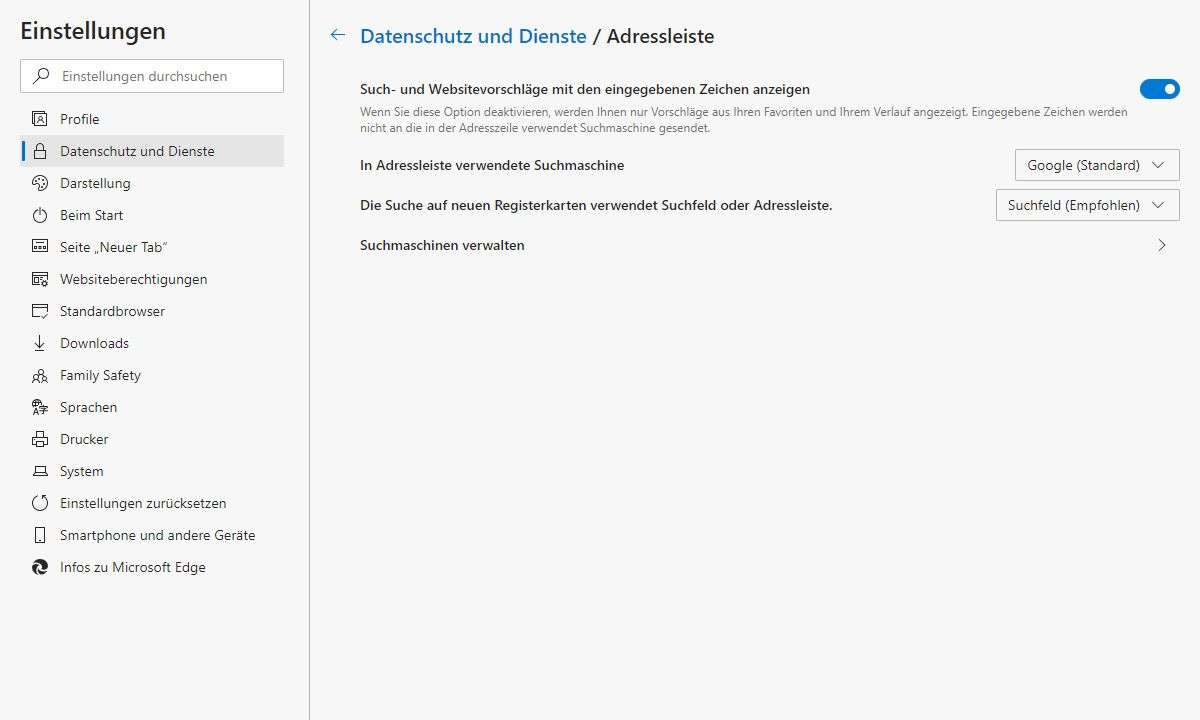
Dort verwalten Sie in einem Untermenü Suchmaschinen, die Sie anschließend für die Adressleiste näher anpassen und beispielsweise auf Google umstellen können. Ein Eintrag muss aber bestehen bleiben. Somit lässt sich das Suchen an sich in der Adressleiste nicht mit Bordmitteln deaktivieren.
Auf der nächsten Seite lesen Sie, wie Sie die Bing-Suche im Startmenü von Windows 10 abschalten können.